Niet defragmenteren
Conventionele harde schijven zijn aan het begin van hun capaciteit sneller dan aan het eind. Daarnaast hebben ze de vervelende eigenschap dat wanneer een bestand verdeeld staat over verschillende fysieke plekken op de harde schijf, het openen van het bestand lang kan duren omdat je meerdere keren last hebt van de toegangstijd van de schijf. De oplossing is defragmenteren: tijdens dit proces wordt alle data zo veel mogelijk naar het begin van de schijf verplaatst en worden bestanden waar mogelijk niet langer versnipperd op de schijf geplaatst. Een wondermiddel voor conventionele harde schijven, maar desastreus voor SSD’s. Het veelvuldig verplaatsen van data tijdens defragmenteren zorgt voor onnodige schrijfacties, en dat is iets waar SSD’s allergisch voor zijn: niet alleen vermindert veel schrijven de levensduur van SSD’s, ook zorgt het ervoor dat ze onderhuids ‘vol’ lopen, wat een nadelig effect heeft op de prestaties.
Windows Vista en Windows 7 voeren standaard op de achtergrond defragmentatie werkzaamheden uit. Gelukkig is 7 slim genoeg om, wanneer bij installatie een SSD wordt herkend, dit uit te schakelen. Het kan echter geen kwaad om dat handmatig te controleren. Het hiervoor bestande instellingenpaneel open je door in SSD Tweaker op de knop Windows Defrag te klikken. De andere methode is klikken op Start -> Computer, daarna met de rechterknop op je SSD drive, dan Properties en tenslotte in het tabblad Tools klikken op Defragment Now.
In het nu verschijnende scherm klik je op Configure schedule en verwijder in het daarna verschijnende scherm het vinkje voor Run on a schedule. Op deze manier is het automatisch defragmenteren van je schijven uitgeschakeld.
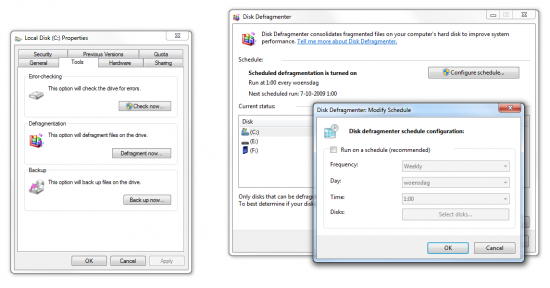
Automatisch defragmenteren maakt conventionele harde schijven sneller, maar heeft een averechts effect op SSD’s. Uitschakelen dus!










